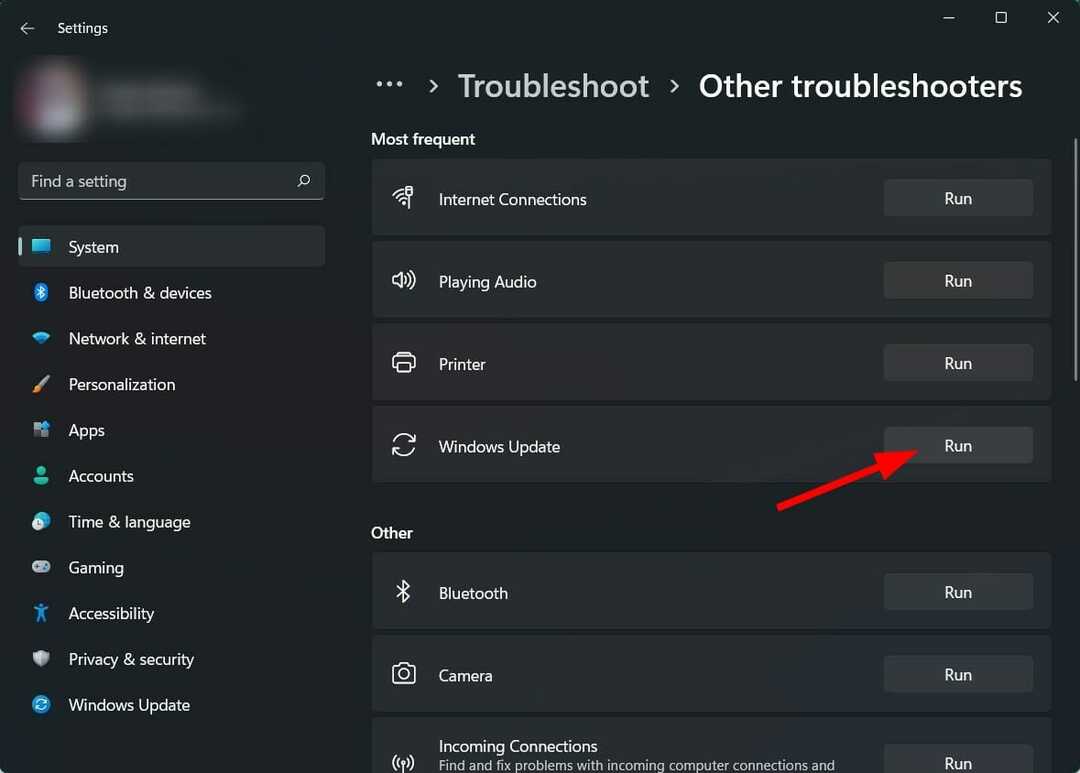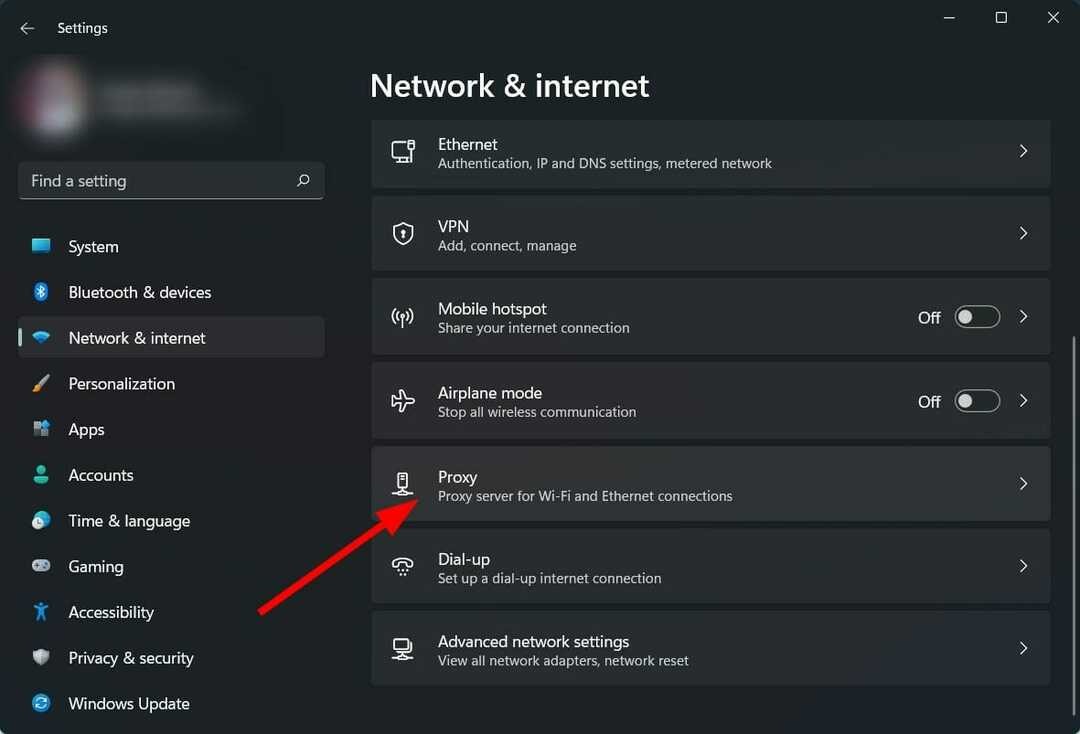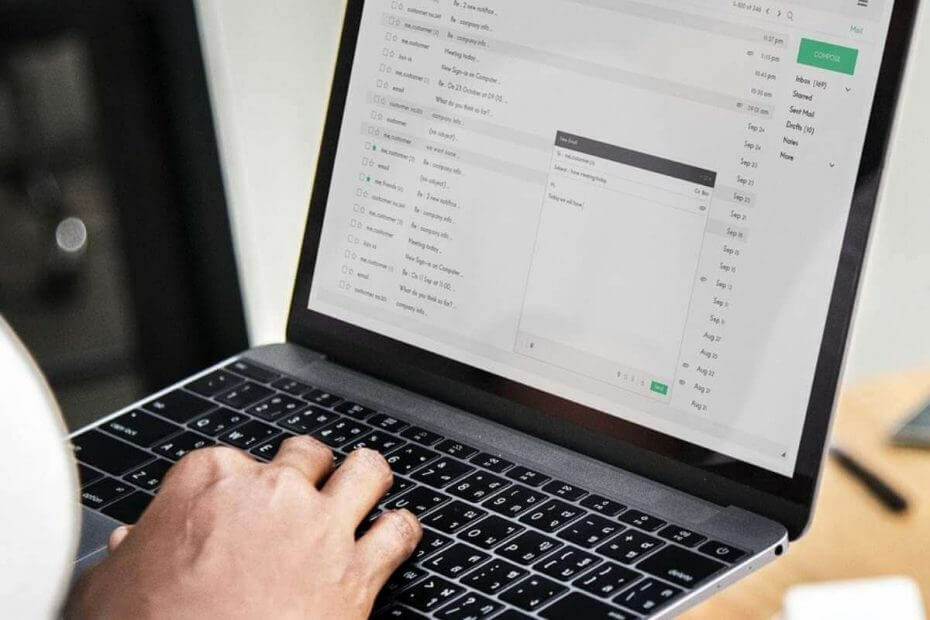
Это программное обеспечение будет поддерживать ваши драйверы в рабочем состоянии, тем самым защищая вас от распространенных компьютерных ошибок и сбоев оборудования. Проверьте все свои драйверы сейчас за 3 простых шага:
- Скачать DriverFix (проверенный файл загрузки).
- Нажмите Начать сканирование найти все проблемные драйверы.
- Нажмите Обновите драйверы чтобы получить новые версии и избежать сбоев в работе системы.
- DriverFix был загружен 0 читатели в этом месяце.
Если вы пытались изменить расположение автономного файла данных Outlook (OST) в Microsoft Outlook, вы видели, что кнопка просмотра отключена.
Это связано с устареванием классического автономного режима в Outlook, который представляет собой подключение к Microsoft в интерактивном режиме. Сервер обмена.
Вот что происходит, когда вы пытаетесь сделать что-то в автономном режиме с помощью инструмента, предназначенного для использования в Интернете.
Но хорошая новость в том, что это можно исправить.
Пользователи также описали эту проблему на Форум Microsoft:
Мое текущее местоположение по умолчанию для моего файла OST - C: Пользователи… *** Адрес электронной почты удален в целях конфиденциальности ***
Я пытался изменить местоположение на D: Пользователи… *** Адрес электронной почты удален из соображений конфиденциальности ***, но ничего, что я пытаюсь сделать, похоже, не работает.
В Outlook я пытаюсь изменить расположение файла данных, но это не позволяет мне редактировать или изменять файл. […]
Как я могу изменить расположение, в котором Outlook указывает на файл данных для моей электронной почты? Он забирает электронные письма с сервера обмена, но кеширует их в мой OST-файл на моем локальном диске C, а не на другом локальном диске D?
Вот как изменить расположение автономного файла данных Outlook:
1. Создайте новый профиль Outlook и измените расположение OST-файла.
- Перейти к Панель управления > тип Почта искать Почта элемент> откройте его.
- Нажмите на Показать профили > щелкните Добавлять и введите имя профиля> щелкните ОК.
- Нажмите на Следующий и дождитесь завершения настройки.
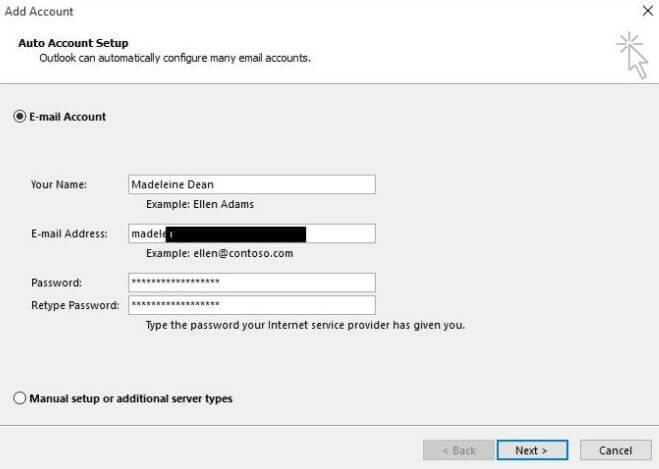
- Выберите Изменить настройки учетной записи проверьте случай> нажмите Следующий.
- В окнах настроек сервера выберите Больше настроек.
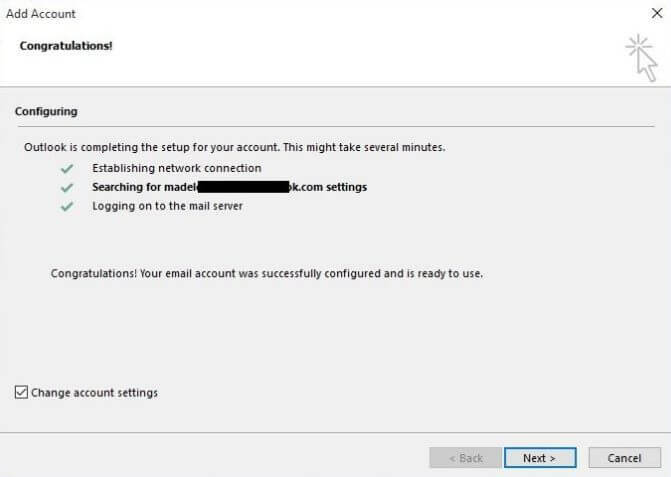
- В Microsoft Exchange Windows щелкните значок Передовой вкладка, а затем на Параметры файла данных Outlook.
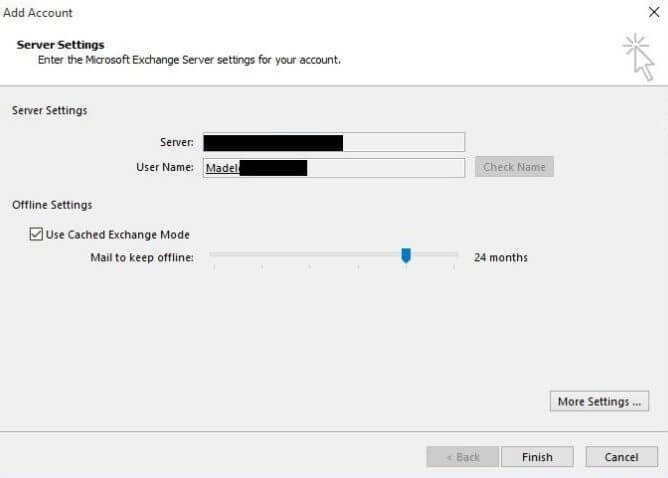
- В новых окнах, которые появятся на экране, нажмите на Просматривать а затем на Открыть.
- Нажмите на Заканчивать для завершения настройки учетной записи электронной почты.
- Вернуться к списку профилей>Панель управления > введите mail для поиска элемента почты> откройте его> Нажмите Показать профили..
- Выберите оптимизированный профиль> отметьте Всегда используйте этот профиль коробка> щелкните ОК.
Нужно синхронизировать файлы? Вот лучшее программное обеспечение, которое поможет вам в этом!
2. Измените расположение с помощью записи реестра ForceOSTPath
Предлагаем вам сделайте резервную копию реестра перед изменением настроек. если ты изменить реестр неправильно, вы можете использовать резервную копию до восстановить реестр.
Если вы также хотите отслеживать изменения реестра, этот инструмент могу помочь тебе.
- Тип regedit в поле поиска> щелкните ОК.
- Найдите следующий подраздел реестра: HKEY_CURRENT_USERSoftwareMicrosoftOfficexx.0Outlook
(xx.0 представляет вашу версию Office (14.0 = Office 2010).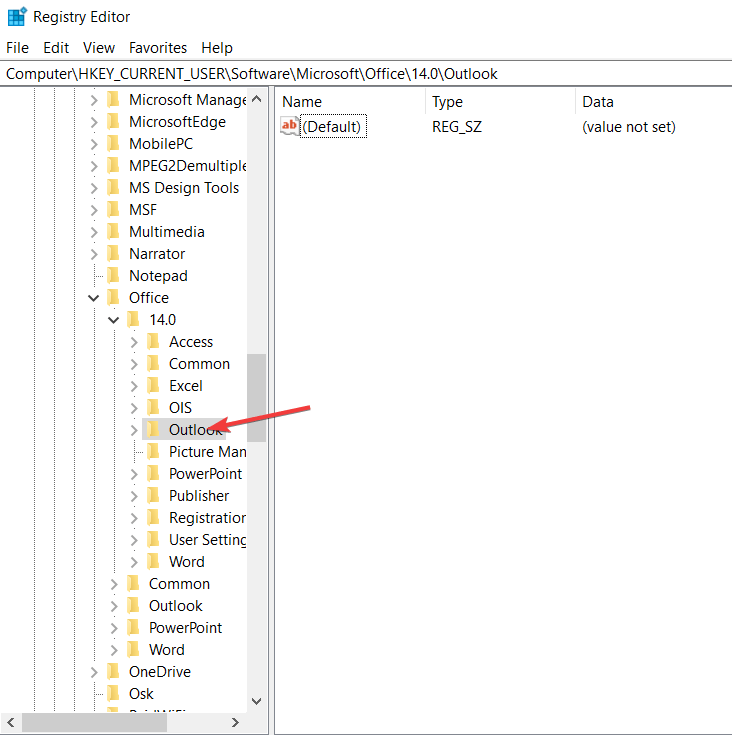
- Щелкните правой кнопкой мыши Перспективы > Новый > нажмите на Расширяемое строковое значение.
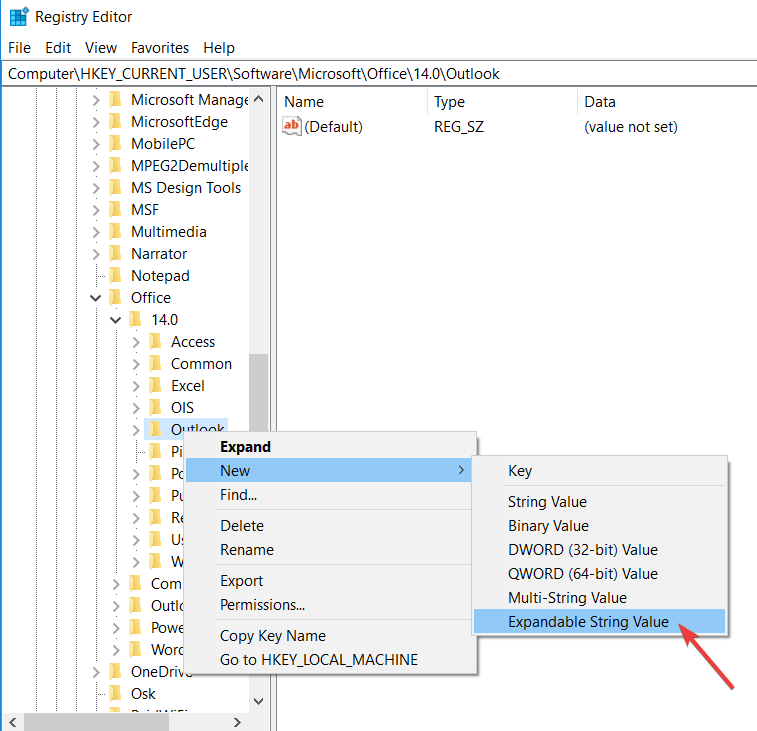
- Тип ForceOSTPath> пресса Входить.
- Щелкните правой кнопкой мыши ForceOSTPath, а затем нажмите Изменить.
- В поле «Значение» введите путь, по которому вы хотите сохранить OST-файл (C: MyOSTfiles)> щелкните ОК.
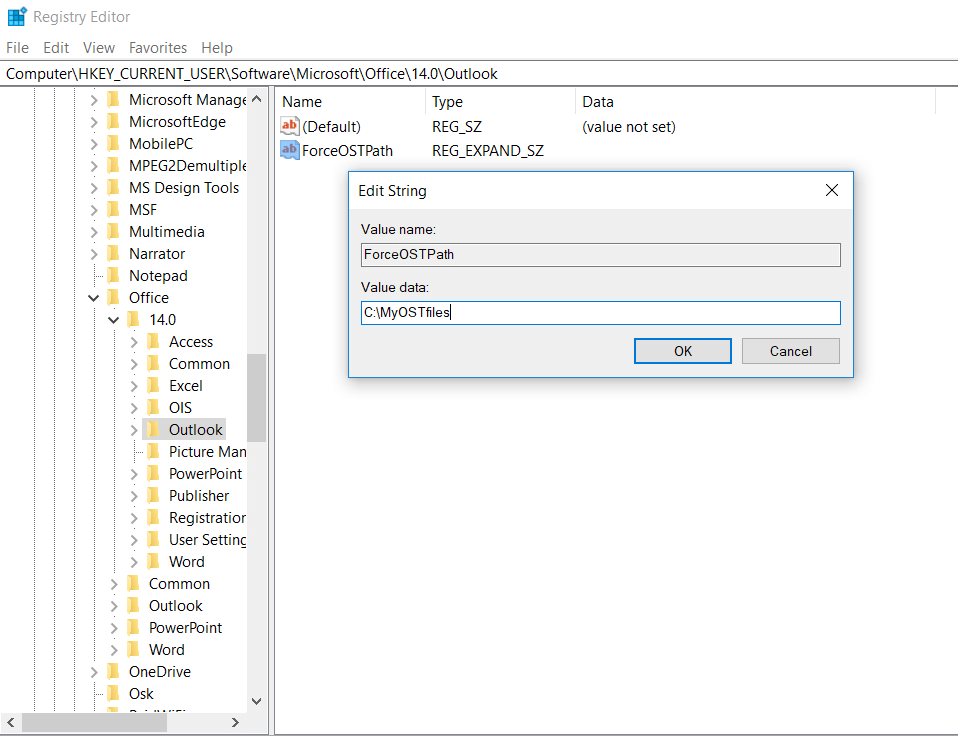
- Удалите и повторно добавьте свою учетную запись. Установка значения реестра не влияет на существующие учетные записи. Вы также можете использовать Microsoft Инструмент FixIt если вы не хотите использовать путь regedit.
Если следующие решения были полезны, сообщите нам об этом в разделе комментариев ниже.
СВЯЗАННЫЕ ИСТОРИИ, КОТОРЫЕ НЕОБХОДИМО ВЫБРАТЬ:
- 9 лучших антивирусов для Exchange 2013 для защиты ваших почтовых серверов
- Как настроить Windows Live Mail для Outlook в Windows 10
- 6 лучших программ для извлечения электронных писем для сбора адресов электронной почты
![Как загрузить Clipchamp для ПК с Windows 11 [Руководство]](/f/8407de8d0a6f592c1030a56200a0dd18.jpg?width=300&height=460)